ونڈوز اسٹارٹ مینو میں ونڈوز پروگرامز، سیٹنگز، ونڈوز پاور آپشنز، اور اکثر استعمال ہونے والی فائلیں اور فولڈرز ہوتے ہیں۔ لیکن ونڈوز اپڈیٹ 11 پچھلی اپ ڈیٹس سے بالکل مختلف ہے جیسے کہ ونڈوز 11 لے آؤٹ، ڈیزائن، ٹاسک بار اور اسٹارٹ مینو جو صارفین کو پسند نہیں آئے گا۔ تاہم صارفین ان تبدیلیوں کو اپنی آسانی کے مطابق بنا سکتے ہیں۔
یہ بلاگ اسٹارٹ اپ مینو کو ڈیزائن کرنے کے طریقہ کار کو ظاہر کرے گا۔
ونڈوز 11 میں اسٹارٹ مینو کو حسب ضرورت/ڈیزائن کریں۔
ونڈوز 11 اسٹارٹ مینو ویو ونڈوز 10 سے بالکل مختلف ہے۔ پہلا فرق یہ ہے کہ ونڈوز 11 اسٹارٹ مینو اسکرین کے بیچ میں کھلا ہوا ہے اور اس کا سرچ بار اسٹارٹ مینو کے اوپر موجود ہے۔ اسٹارٹ مینو کا رنگ اور تجویز کردہ فائلز کا منظر بھی دیگر اپ ڈیٹس سے مختلف ہے۔ اسٹارٹ اپ مینو کو اپنی مرضی کے مطابق بنانے کے لیے، فراہم کردہ خاکہ سے گزریں:
اسٹارٹ مینو کو سیدھ کریں۔
پچھلی اپڈیٹس میں، ونڈوز اسٹارٹ مینو اسکرین کے بائیں جانب نظر آتا ہے۔ لیکن تازہ ترین اپڈیٹ میں، ونڈوز 11 میں، سٹارٹ مینو اور ونڈو آئیکون مرکز میں دکھائی دے رہے ہیں۔ اسٹارٹ مینو کی پوزیشن کو اپنی مرضی کے مطابق بنانے یا تبدیل کرنے کے لیے، فراہم کردہ مراحل پر عمل کریں۔
مرحلہ 1: ٹاسک بار کی ترتیبات شروع کریں۔
ونڈوز ٹاسک بار کی خالی جگہ پر کہیں بھی دائیں کلک کریں اور 'دبائیں۔ ٹاسک بار کی ترتیبات ”:
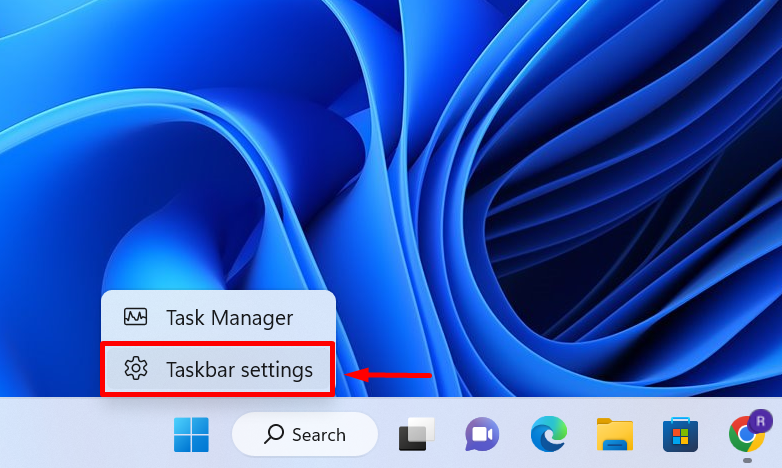
مرحلہ 2: ٹاسک بار کو بائیں جانب سیدھ میں رکھیں
کھولو ' ٹاسک بار کے طرز عمل 'ڈراپ ڈاؤن مینو، پھر ٹاسک بار کی سیدھ کو بائیں سے سیٹ کریں' ٹاسک بار کی سیدھ 'اختیار:
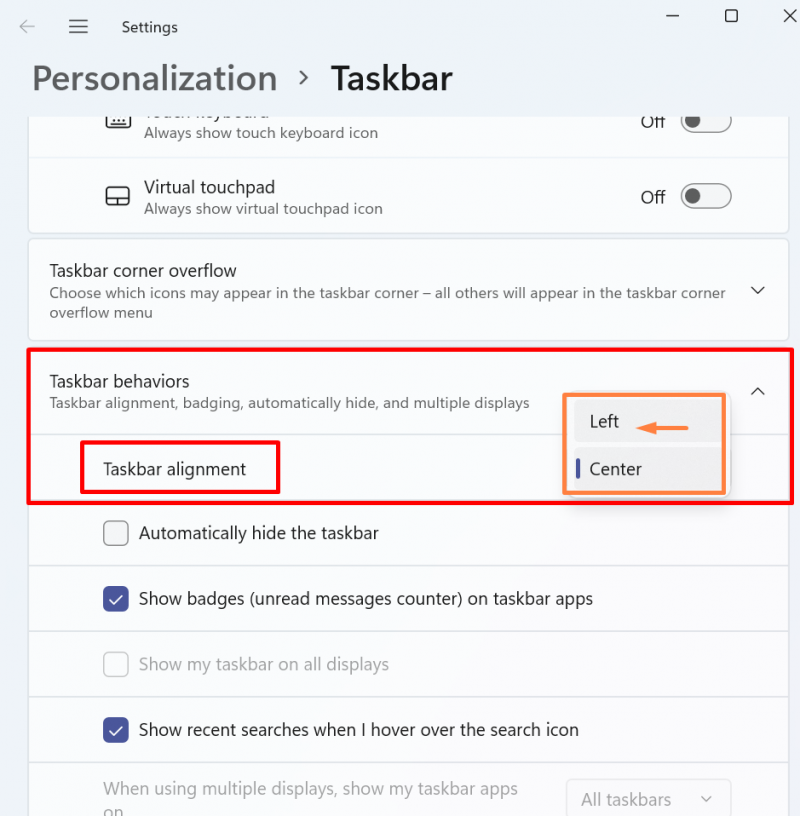
پن شدہ ایپ کا نظم کریں۔
ونڈوز 11 اپ ڈیٹ میں، اکثر استعمال ہونے والی اور ڈیفالٹ سیٹ ویلیوز کو سیکشنز میں پن کیا جاتا ہے۔ اسٹارٹ مینو سے ایپس کو پن اور ان پن کرنے کے لیے فراہم کردہ طریقہ کار کو چیک کریں:
اسٹارٹ مینو سے ایپ کو ان پن کریں۔
ایک ایسی ایپ تلاش کریں جسے آپ ونڈوز کے 'اسٹارٹ اپ' مینو میں اَن پن کرنا چاہتے ہیں۔ پھر، مارو ' شروع سے پن ہٹا دیں۔ ' تاہم، صارفین ایپ پر دائیں کلک کرکے اور 'اَن پن فرام اسٹارٹ' کے آپشن کو منتخب کر کے فوری طور پر ایپلیکیشن کو اَن پن کر سکتے ہیں۔
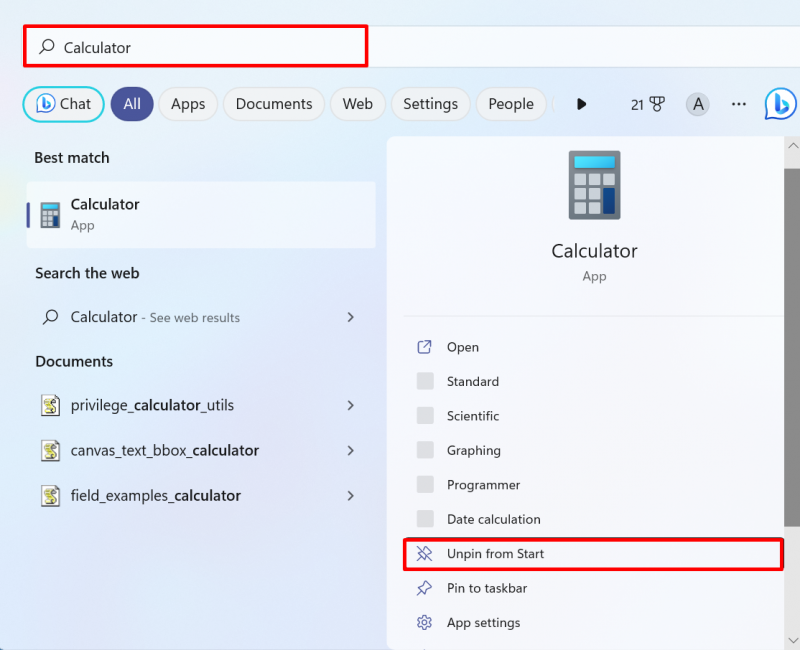
اسٹارٹ مینو پر ایپ یا پروگرام کو پن کریں۔
ایپ یا پروگرام کو اسٹارٹ مینو پر پن کرنے کے لیے، پہلے کسی ایسے پروگرام یا ایپ کو تلاش کریں جسے آپ اسٹارٹ پر پن کرنا چاہتے ہیں۔ پھر، 'Pin to Start' آپشن کو منتخب کریں:
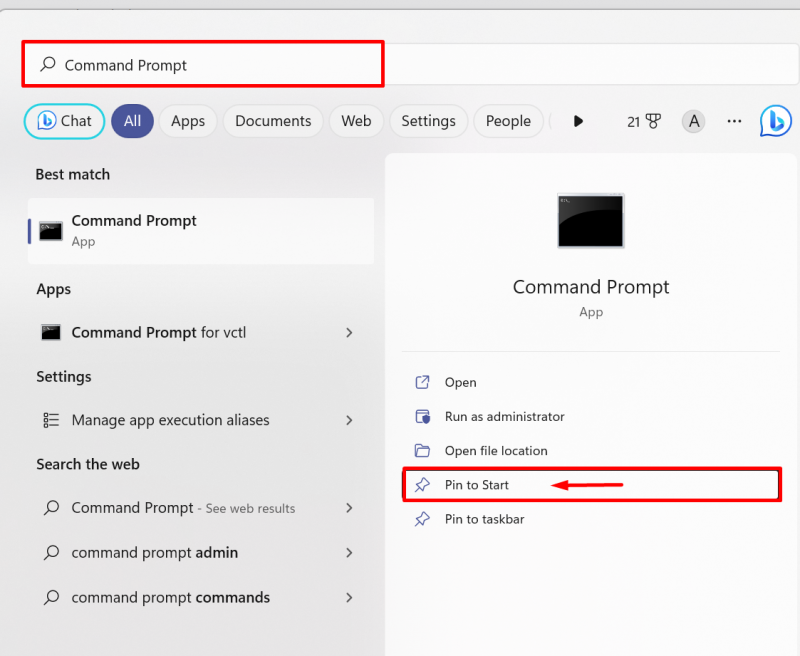
فولڈرز اور فائلوں کو پن کریں۔
بدقسمتی سے، فولڈرز اور فائلوں کو اسٹارٹ مینو پر پن نہیں کیا جاسکتا لیکن اسٹارٹ مینو سے ان تک رسائی حاصل کی جاسکتی ہے۔ تاہم، Windows 11 OS اسٹارٹ مینو کے 'تجویز کردہ' سیکشن کے تحت حال ہی میں رسائی یا کھلی فائلوں اور فولڈرز کو دکھاتا ہے:
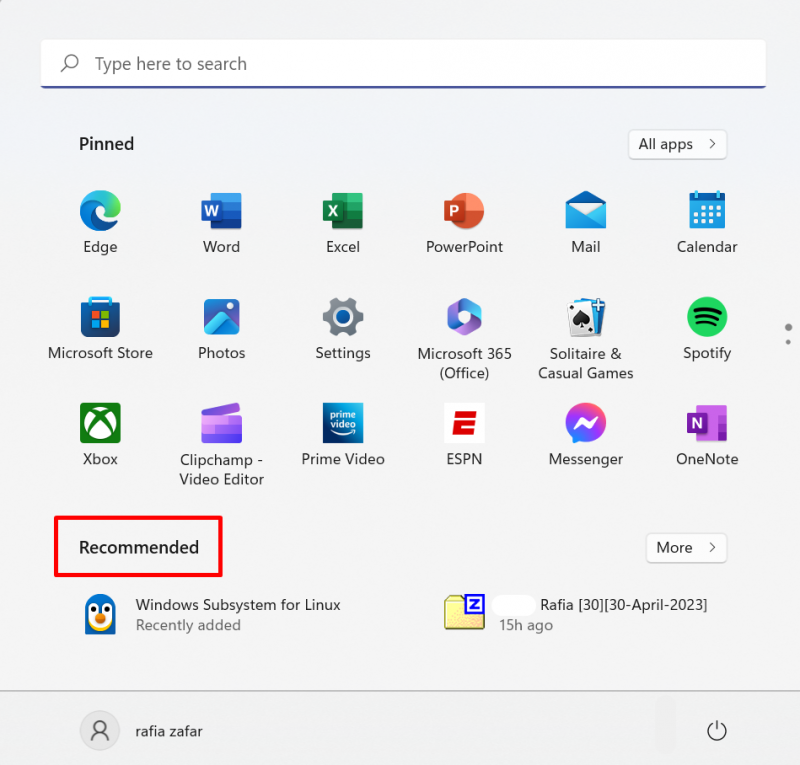
تاہم، صارف اسٹارٹ مینو میں پاور آپشن سیکشن کے آگے فولڈر سیٹ کر سکتے ہیں۔ پاور آپشنز کے ساتھ فولڈر سیٹ کرنے کے لیے درج کردہ مراحل پر عمل کریں۔
مرحلہ 1: ذاتی نوعیت کی ترتیبات کھولیں۔
سسٹم سیٹنگز کو کھولنے کے لیے سب سے پہلے 'Window+I' کلید کو دبائیں۔ اگلا، ونڈوز سیٹنگز مینو سے 'پرسنلائزیشن' سیٹنگز کو منتخب کریں:
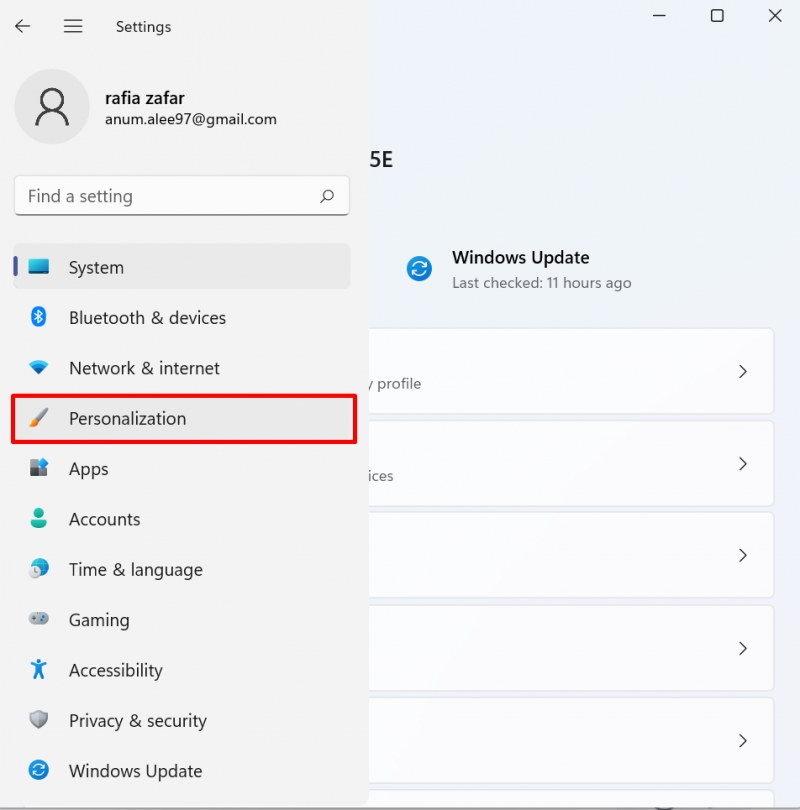
مرحلہ 2: اسٹارٹ مینو پر جائیں۔
'پرسنلائزیشن' سیٹنگز کے تحت، 'اسٹارٹ' سیٹنگ کا آپشن کھولیں:
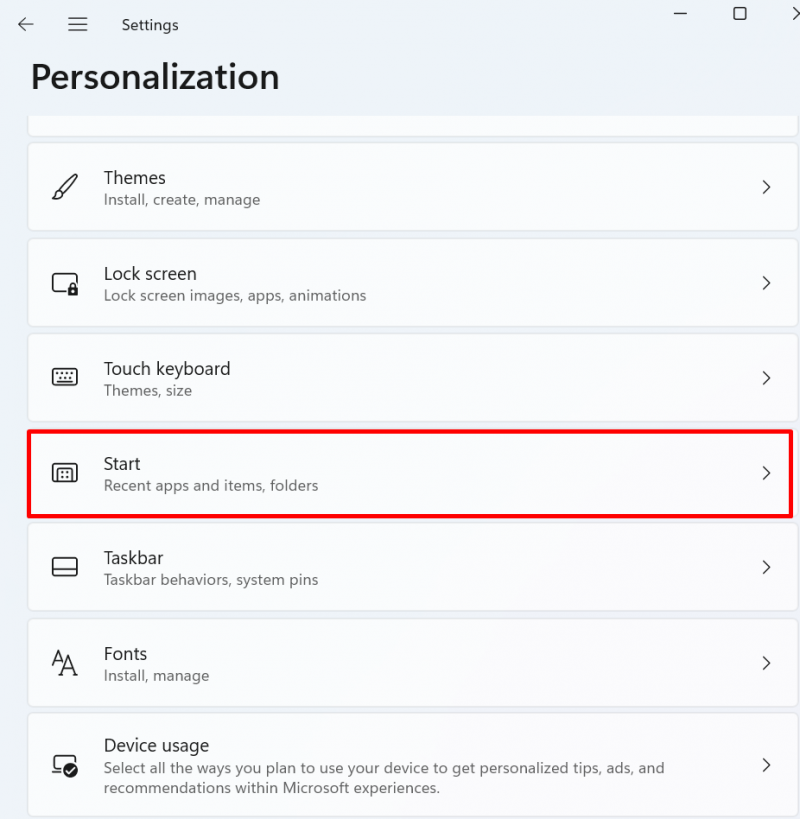
مرحلہ 3: پاور آپشن کے آگے فولڈر سیٹ کریں۔
پاور آپشن کے ساتھ جس فولڈر کو آپ سیٹ کرنا چاہتے ہیں اسے منتخب کرنے کے لیے 'فولڈرز' پر کلک کریں:
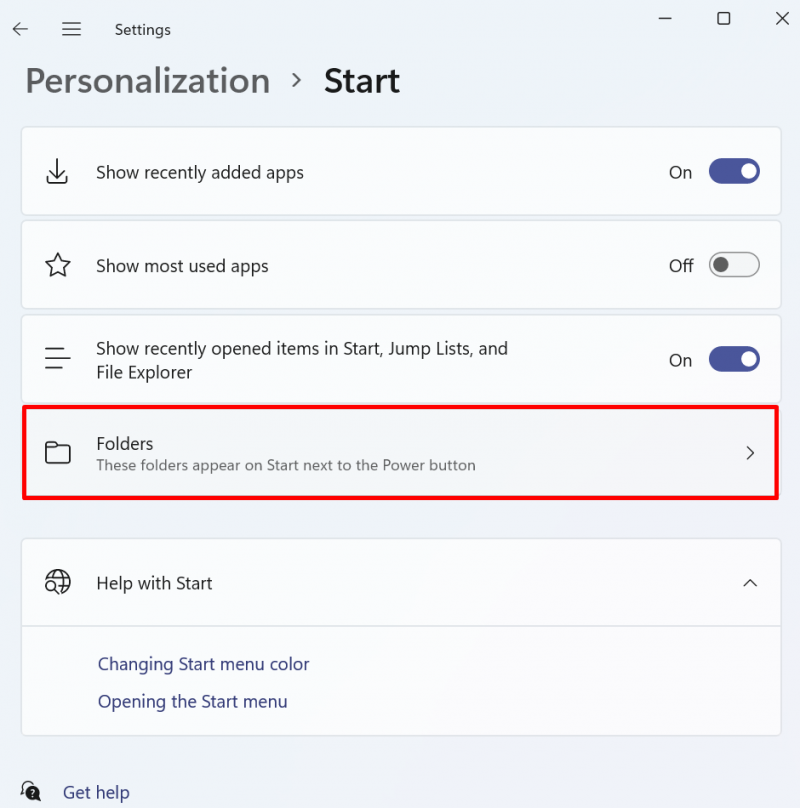
مثال کے طور پر، ہم نے 'ڈاؤن لوڈز' فولڈر کے ٹوگل کو آن کر دیا ہے:
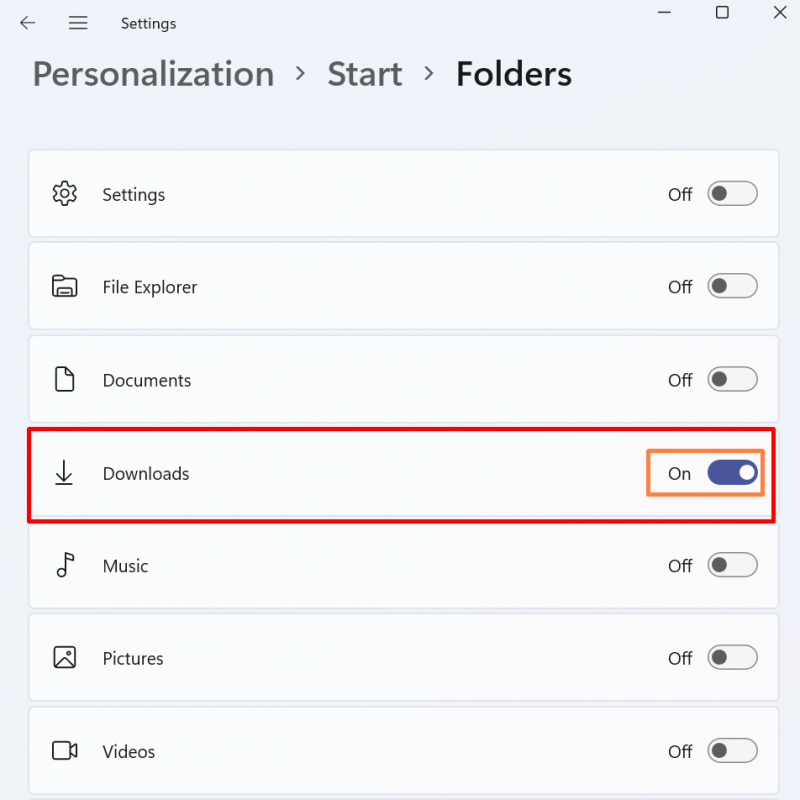
آؤٹ پٹ سے، آپ دیکھ سکتے ہیں کہ ہم نے ونڈوز اسٹارٹ مینو میں پاور آپشن کے آگے ڈاؤن لوڈز فولڈر کو کامیابی سے سیٹ کر دیا ہے:
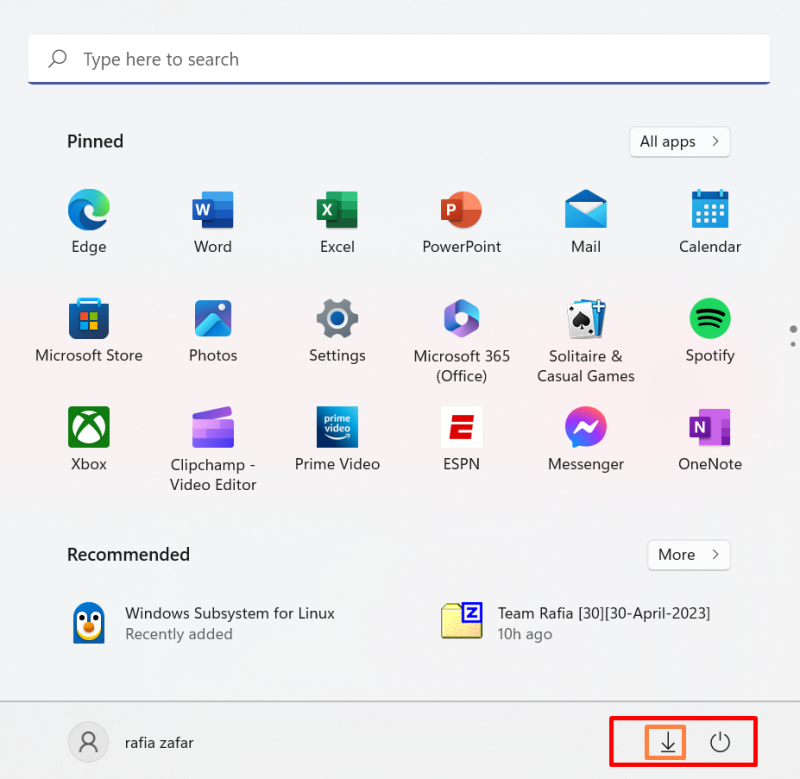
اسٹارٹ مینو کا رنگ تبدیل کریں۔
پہلے سے طے شدہ طور پر، ونڈوز 11 میں اسٹارٹ مینو اور ٹاسک بار کا رنگ ہلکا ہوتا ہے۔ اسٹارٹ مینو کے پس منظر کے رنگ کو اپنی مرضی کے مطابق بنانے کے لیے، درج کردہ مراحل پر عمل کریں۔
مرحلہ 1: رنگوں کی ترتیبات کھولیں۔
سب سے پہلے، 'پرسنلائزیشن' کی ترتیبات کے تحت 'رنگ' کی ترتیبات کھولیں:
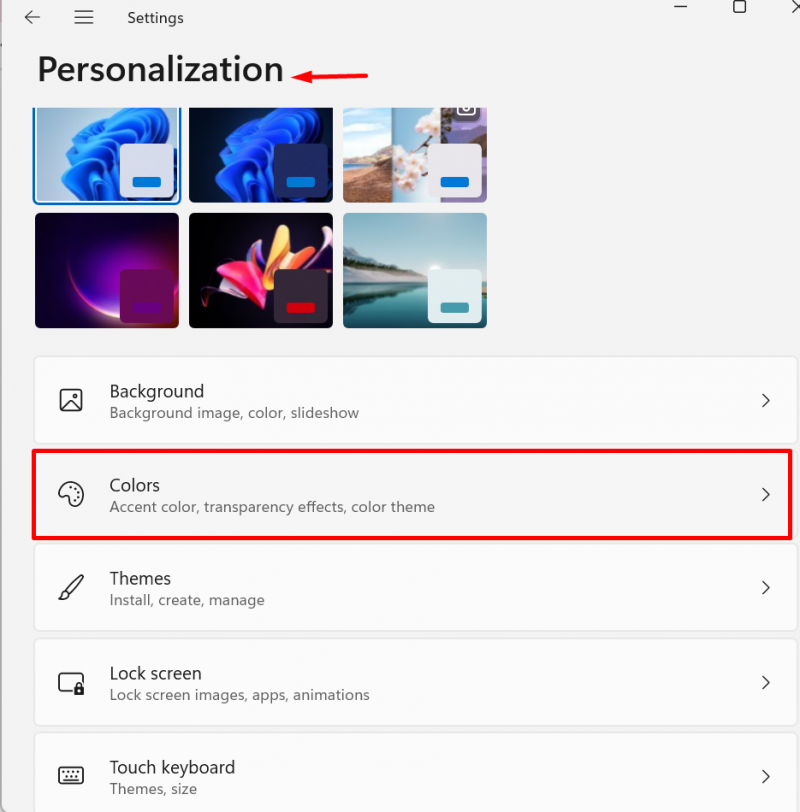
مرحلہ 2: ونڈوز اسٹارٹ مینو کا رنگ حسب ضرورت بنائیں
اگلے مرحلے میں، ونڈوز کی ظاہری شکل کو 'اپنی مرضی کے مطابق بنائیں' پر سوئچ کریں اور ونڈوز ڈیفالٹ موڈ کو 'ڈارک' پر سیٹ کریں:
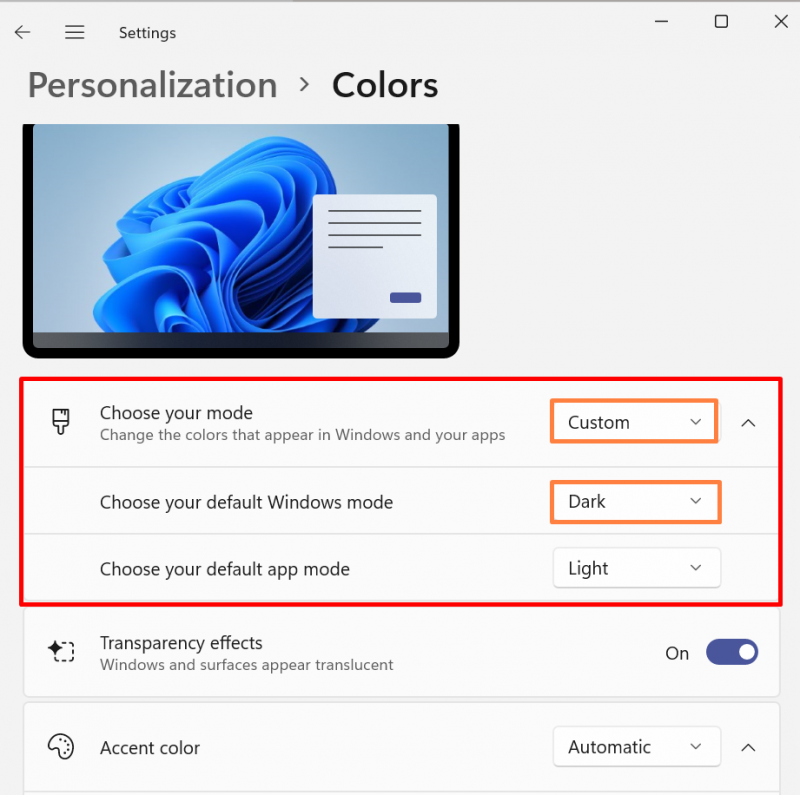
اس کے بعد، سٹارٹ مینو اور ٹاسک بار پر ہائی لائٹ شدہ ٹوگل کو آن کر کے لہجے کا رنگ دکھائیں:
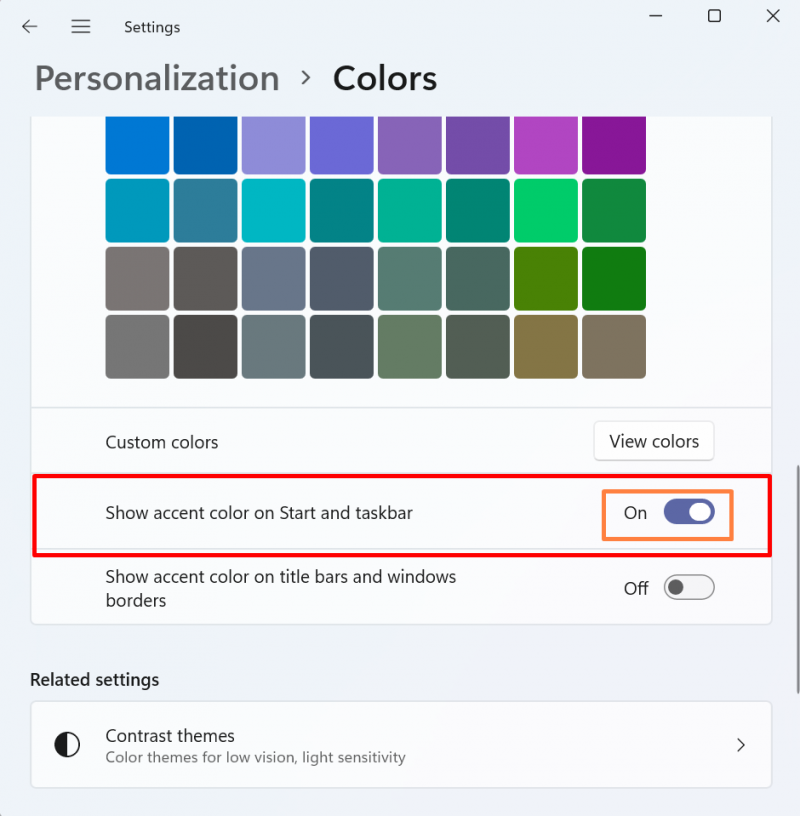
یہ سب کچھ ونڈوز 11 اسٹارٹ مینو کو کسٹمائز کرنے کے بارے میں ہے۔
نتیجہ
ونڈوز 11 اسٹارٹ مینو ڈیزائن اور الائنمنٹ ونڈوز 10 اور پچھلے ورژن کے اسٹارٹ مینو سے مختلف ہے۔ ونڈوز 11 کے اسٹارٹ اپ مینو کو اپنی مرضی کے مطابق کرنے کے لیے، آپ اسے بائیں جانب سیدھ میں لا سکتے ہیں۔ صارفین اپنی ترجیحات کے مطابق ایپس کا نظم کر سکتے ہیں اور اسٹارٹ مینو میں پاور آپشنز سے ملحق فولڈرز تک رسائی اور سیٹ بھی کر سکتے ہیں۔ اس بلاگ نے یہ دکھایا ہے کہ ونڈوز 11 اسٹارٹ مینو کو کس طرح اپنی مرضی کے مطابق بنانا ہے۔